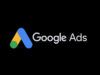Come inserire un annuncio su Google
Hai creato un sito Internet e, in seguito a un numero di visite deludenti, hai deciso di imprimere un po’ di accelerazione tramite qualche annuncio online? Perfetto, non c’è niente di male e, anzi, potrebbe essere un’ottima idea. Il problema, però, se sei giunto fin qui, è che non sai come inserire un annuncio su Google. Ho fatto centro?
Quello di Google, come ben sai, è il motore di ricerca più famoso del Web e, pertanto, apparire tra le prime posizioni non è propriamente un gioco da ragazzi, tuttavia gli annunci possono sicuramente aiutarti a ottenere un po’ di visibilità, anche se a pagamento. Per questo motivo, sono pronto a spiegarti come realizzarli.
Quando sei pronto, inizia pure a leggere il tutorial che trovi di seguito: vedremo insieme come inserire l’annuncio sia da PC, sia da smartphone e tablet, senza dimenticare la sua gestione dopo la pubblicazione, tema altrettanto importante e che non devi assolutamente prendere sotto gamba. Buona lettura e, naturalmente, buona fortuna per la tua attività online!
Indice
- Come funzionano gli annunci su Google
- Come inserire un annuncio su Google
- Come inserire un annuncio gratis su Google
Come funzionano gli annunci su Google
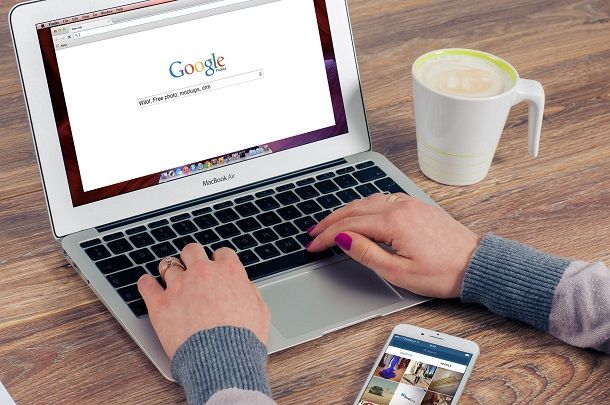
Gli annunci inseriti su Google, generalmente, appaiono in posizione privilegiata quando gli utenti ricercano servizi o prodotti simili a quelli proposti dal tuo sito. Immagino ti starai chiedendo dove questi appaiano di preciso. Ebbene, a dispetto di quanto si possa credere, non vengono visualizzati solo da chi fa una blanda ricerca tramite il motore di ricerca, bensì all’interno dell’intera rete di siti e servizi partner.
Per farti un esempio, se vuoi promuovere il tuo bar o ristorante, inserendo un annuncio su Google Ads (questo il nome del sistema pubblicitario di Google del quale bisogna avvalersi) questo verrà promosso anche tramite Google Maps, dove gli utenti potrebbero più facilmente ricercare un servizio del genere.
Il vantaggio della promozione tramite annunci di Google è data dal pagamento flessibile, che non si applica a prescindere dai risultati, come capita per esempio su Facebook, ma solo in base ai clic ottenuti. Pertanto, dopo aver creato il tuo annuncio, pagherai solo quando gli utenti interessati utilizzeranno il link sponsorizzato per accedere al tuo sito.
Con queste informazioni preliminari dovresti ormai avere una buona infarinatura riguardo gli annunci Google, vediamo dunque insieme come inserirli.
Come inserire un annuncio su Google
Il primo passo per inserire un annuncio su Google è la creazione di un account Google: se non ne hai ancora uno puoi seguire il link alla mia guida specifica che ti ho lasciato poc’anzi.
Quando avrai completato questo passaggio, potrai continuare a leggere in basso e procedere tramite PC o smartphone/tablet, a seconda delle tue esigenze e preferenze.
Da PC
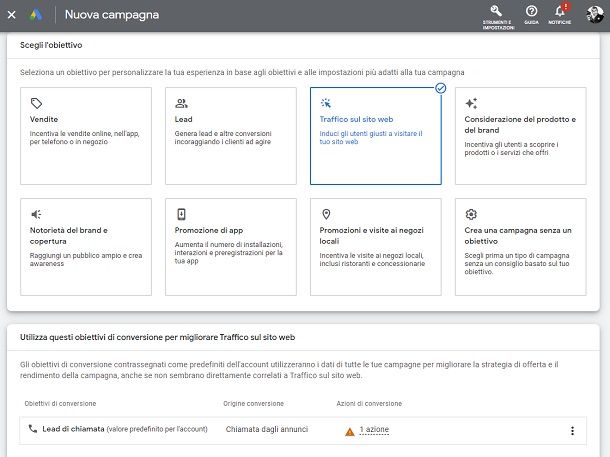
Se preferisci usare un computer per gestire gli annunci, devi innanzitutto raggiungere la pagina di Google Ads; clicca poi su Accedi in alto a destra e inserisci e-mail e password corrispondenti al tuo account Google.
Così facendo ti troverai nel tuo centro annunci, dove potrai iniziare a gestire le campagne pubblicitarie. Per creare una, fai clic sul pulsante Nuova campagna, visualizzerai così diverse opzioni, che rappresentano i vari obiettivi possibili: vendite, lead (per incoraggiare gli utenti ad agire), traffico sul sito Web (per attirare visite), considerazione del prodotto e del brand (per far scoprire i tuoi prodotti), notorietà del brand per la cosiddetta awareness, promozione di app (se magari sei uno sviluppatore e vuoi promuovere un’app che hai creato), promozione e visite ai negozi locali (se hai un punto di interesse in città) oppure anche una campagna senza obiettivo.
Dopo aver selezionato l’obiettivo, fai clic sul pulsante Continua, in basso a destra. Dovrai poi scegliere il tipo di campagna, per capire dove l’annuncio verrà pubblicato. Se selezioni Cerca raggiungerai i clienti principalmente tramite il motore classico, Performance Max invece divide l’annuncio su tutti i canali Google, mentre selezionando Video apparirai all’interno dei contenuti di YouTube e sul Web. Dopo la selezione, fai ancora una volta clic su Continua in basso a destra.
Ora devi inserire il link al sito Web della tua attività: assicurati che non ci siano errori di digitazione e poi, nel riquadro inferiore, dai un nome alla tua campagna (questo sarà visualizzato solo da te e ti servirà nel caso in cui volessi gestire diversi annunci). Al termine fai ancora clic su Continua.
A questo punto bisogna impostare il budget giornaliero medio per la campagna, tieni conto che l’importo di spesa è indicativo e Google sottolinea come in alcuni giorni potresti spendere molto meno mentre in altri fino a due volte l’importo. Per saperne di più sugli addebiti ti consiglio di leggere anche la documentazione ufficiale di Google.
Dopo aver impostato il tuo budget medio, devi cliccare sul menu a tendina sotto la voce A che cosa vuoi dare priorità?, dove ti consiglio di selezionare le opzioni consigliate, ovvero Conversioni oppure Clic. Dopo la selezione procedi cliccando su Avanti in basso a destra.
La fase successiva prevede la scelta di target e lingue: se il tuo sito opera principalmente in Italia ti consiglio di selezionare solo il nostro Paese come target, utilizzando come lingua l’italiano, in caso contrario potrai comunque scegliere altre località e lingue. Ancora una volta fai clic su Avanti per procedere.
La prossima schermata si concentra sulle parole chiave e l’aspetto visivo dell’annuncio, dovrai quindi scrivere tutte le parole che pensi le persone possano cercare sul motore di ricerca e che abbiano una connessione con il tuo sito e i servizi che offri. Sotto la schermata Annunci invece dovrai personalizzare l’annuncio inserendo l’URL finale e la pagina su cui finiranno gli utenti che cliccano il link. Non dimenticare di aggiungere titoli e descrizioni per rendere il tuo annuncio accattivante. Quando ritieni che questo sia in linea con le tue esigenze, fai ancora clic su Avanti in basso a destra per passare alla scheda di revisione.
In quest’ultima controlla che tutto sia in ordine e poi, se sei soddisfatto del risultato, fai clic su Pubblica campagna per iniziare ad apparire immediatamente nelle ricerche degli utenti.
Per gestire la campagna in seguito alla pubblicazione, dalla tua pagina principale di Google Ads, fai clic su Visualizza campagna, immediatamente sotto il nome dell’annuncio appena pubblicato.
Da questa sezione potrai aggiungere parole chiave cliccando su Aggiungi parola chiave nella scheda Riepilogo, oppure mettere in pausa l’annuncio qualora ritieni di aver speso una cifra sufficiente, cliccando su Attivato, sotto Gruppo di annunci, e scegliendo In pausa.
Questo ovviamente è solo l’inizio della tua avventura su Google Ads: strumento che dovrai imparare a padroneggiare come si deve se vuoi avere successo con le tue campagne. Per saperne di più, ti invito caldamente a leggere il mio tutorial su come funziona Google Ads, in cui trovi tutti i dettagli del caso.
Da smartphone e tablet
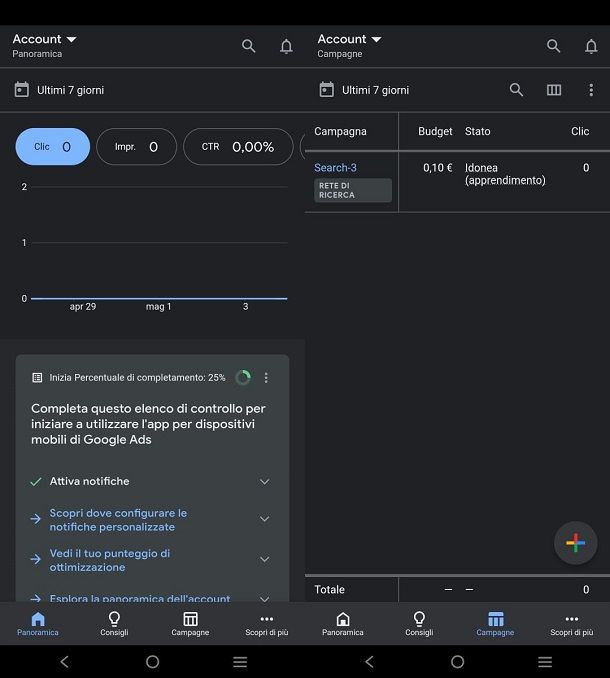
Per agire da smartphone e tablet, devi innanzitutto scaricare l’applicazione specifica Google Ads dal Play Store di Android o dall’App Store di iOS/iPadOS; in seguito all’installazione dell’app, apri quest’ultima e inizia con la creazione dei tuoi annunci.
Se non hai effettuato l’accesso al tuo account Google, inserisci e-mail e password per eseguire il login, dopodiché vedrai la pagina principale chiamata Panoramica. Fai tap su Campagne in basso e poi tocca l’icona + (la trovi in basso a destra) per iniziare la creazione di un nuovo annuncio.
La quantità di campagne supportate tramite smartphone è ancora limitata, per questo potrai scegliere solo tra Cerca e Intelligente, la prima per raggiungere i clienti con annunci di testo, la seconda per raggiungere invece obiettivi aziendali con annunci automatici; in questo caso opteremo per Cerca. A seguire devi selezionare i risultati che vuoi ottenere, dovrai quindi attivare il pulsante in corrispondenza di Visite al sito Web ed eventualmente anche Telefonate, inserendo contestualmente l’URL che riporti alla tua pagina Internet e il numero di telefono su cui vuoi essere contattato. Fai poi tap su Avanti in alto a destra.
Ora è necessario dare un nome alla campagna (solo per tua consultazione personale) e impostare un budget medio giornaliero, ovvero una stima di quanto puoi spendere quotidianamente. Tieni conto che si tratta di un valore ipotetico e questo potrebbe variare in base ai risultati dell’annuncio (secondo Google con una forbice che va dalla metà al doppio del valore impostato). Seleziona poi la priorità delle azioni: Conversioni, Valore conversione, Clic o Quota impressioni. Se sei ancora inesperto ti consiglio di lasciare l’opzione consigliata, ovvero Conversioni.
Prima di fare tap su Avanti, controlla anche che l’annuncio sia attivo nei Paesi in cui sei interessato a vendere o attirare utenti, impostando anche la lingua predefinita prima di continuare. Nella scheda successiva dovrai scegliere le parole chiave, facendo tap su Aggiungi una parola chiave. Queste sono molto importanti affinché l’annuncio venga indirizzato alle persone potenzialmente interessate quindi non sottovalutarle in fase di creazione della campagna. Quando sei soddisfatto delle parole chiave inserite, fai ancora tap su Avanti.
Nella schermata successiva dovrai gestire l’aspetto visivo dell’annuncio, inserendo quindi vari titoli e descrizioni che appariranno in combinazioni differenti per dare allo stesso delle variabili e non renderlo mai troppo uguale (fattore che potrebbe infastidire gli utenti perché considerato spam). Scegli titoli e descrizioni che, naturalmente, abbiano a che fare con l’ambito che vuoi promuovere, dopodiché fai tap su Pubblica per iniziare immediatamente a visualizzare l’annuncio sui canali Google.
Per modificare e gestire l’annuncio, dalla scheda Panoramica dell’app Google Ads, seleziona i tre puntini orizzontali in basso a destra e poi tocca Annunci per vedere quelli attualmente pubblicati. Fai tap su quello di tuo interesse per apportare le modifiche desiderate: dalla pagina potrai cambiare titoli e descrizioni, nonché mettere in pausa o rimuovere l’annuncio facendo tap sulla voce Rimuovi annuncio.
Per approfondimenti ti rimando nuovamente al mio tutorial specifico su come funziona Google Ads, in cui trovi maggiori dettagli sul funzionamento di questo servizio.
Come inserire un annuncio gratis su Google
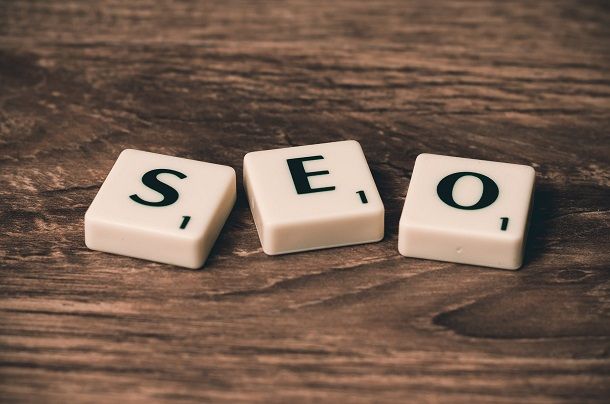
Allo stato attuale, Google non permette di inserire annunci in modo gratuito, tuttavia, come ho sottolineato in precedenza, puoi scegliere autonomamente il tuo budget, spendendo anche cifre contenute per promuovere il tuo sito. Di tanto in tanto Google mette in atto delle offerte cashback, che ti permettono di ottenere credito aggiuntivo a fronte di una spesa specifica, in modo da permetterti di creare campagne che durino più a lungo, un’opzione che ti invito a considerare qualora tu voglia promuovere attivamente la tua attività.
Se invece non hai un budget da allocare per la pubblicizzazione, è un’ottima idea investire sul discorso SEO, acronimo che sta per Search Engine Optimization, vale a dire una serie di pratiche volte all’ottimizzazione del proprio sito affinché questo possa apparire più in alto nelle ricerche di Google, in maniera “naturale” (cioè in modo organico, come si dice in gergo). Se vuoi approfondire il discorso ti invito a dare un’occhiata alla mia guida sulla SEO, dove troverai tutte le risposte alle tue domande, e a quella su come essere primi su Google, con altri spunti potenzialmente interessanti.

Autore
Salvatore Aranzulla
Salvatore Aranzulla è il blogger e divulgatore informatico più letto in Italia. Noto per aver scoperto delle vulnerabilità nei siti di Google e Microsoft. Collabora con riviste di informatica e cura la rubrica tecnologica del quotidiano Il Messaggero. È il fondatore di Aranzulla.it, uno dei trenta siti più visitati d'Italia, nel quale risponde con semplicità a migliaia di dubbi di tipo informatico. Ha pubblicato per Mondadori e Mondadori Informatica.